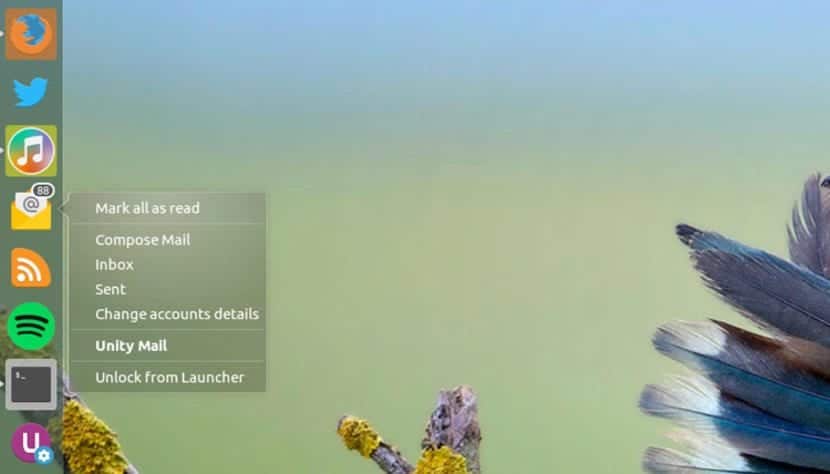
Ψάχνετε για μια εφαρμογή με την οποία Ελέγξτε το email σας στο Ubuntu; Προσωπικά, δεν μου άρεσε ποτέ το Thunderbird, τόσο πολύ που καταλήγω να το απεγκαταστήσω από οποιαδήποτε έκδοση του Linux που το έχει εγκαταστήσει από προεπιλογή. Προς το παρόν, για το Gmail χρησιμοποιώ το Franz, αλλά αν χρειάζεστε μια άλλη επιλογή που θα σας ειδοποιεί όταν φτάσει ένα email και ότι μπορείτε επίσης να δείτε πόσα έχετε από το πρόγραμμα εκκίνησης του Ubuntu, Ταχυδρομείο Ενότητας μπορεί να είναι αυτό που ψάχνετε.
Το Unity Mail είναι μια εφαρμογή που εμφανίζεται πόσα μηνύματα ηλεκτρονικού ταχυδρομείου έχουμε διαβάσει. Λειτουργεί με οποιονδήποτε διακομιστή συμβατό με IMAP4, ο οποίος περιλαμβάνει, εκτός από τα πιο δημοφιλή μηνύματα όπως το Gmail, το Outlook ή το Yahoo!, Συμβατότητα με μεγάλο αριθμό διακομιστών αλληλογραφίας. Εκτός από τον αριθμό των μη αναγνωσμένων μηνυμάτων ηλεκτρονικού ταχυδρομείου, θα έχουμε επίσης διαθέσιμες αρκετές ενέργειες που μπορούμε να εκτελέσουμε από τον εκκινητή και τις εγγενείς ειδοποιήσεις.
Το Unity Mail θα σας πει πόσα μη αναγνωσμένα μηνύματα ηλεκτρονικού ταχυδρομείου έχετε
Αν και περιέχει τη λέξη "Ενότητα" στο όνομά της, μπορούμε να χρησιμοποιήσουμε αυτήν τη μικρή εφαρμογή σε άλλα περιβάλλοντα σαν το αγαπημένο μου MATE. Εάν θέλετε να το εγκαταστήσετε, μπορείτε να το κάνετε στο Ubuntu 16.04 και σε διανομές με βάση την τελευταία έκδοση του λειτουργικού συστήματος που αναπτύχθηκε από την Canonical, κάνοντας τα εξής:
- Το πρώτο βήμα θα είναι η εγκατάσταση του αποθετηρίου εφαρμογών, οπότε θα ανοίξουμε ένα τερματικό και θα γράψουμε την ακόλουθη εντολή:
sudo add-apt-repository ppa:robert-tari/main
- Στη συνέχεια, ενημερώνουμε τα πακέτα με την ακόλουθη εντολή:
sudo apt update
- Και τέλος, το εγκαθιστούμε με την εντολή:
sudo apt install unity-mail
Πώς να χρησιμοποιήσετε το Unity Mail
Μόλις εγκατασταθεί, θα πρέπει να προσθέσουμε τον λογαριασμό email μας με μη αυτόματο τρόπο. Για να το κάνουμε αυτό κάνουμε το επόμενο:
- Ξεκινάμε την εφαρμογή.
- Όταν το εικονίδιο εμφανίζεται στο πρόγραμμα εκκίνησης, κάνουμε δεξί κλικ πάνω του και επιλέγουμε "Αλλαγή στοιχείων λογαριασμού".
- Στο παράθυρο που ανοίγει θα πρέπει να προσθέσουμε τα δεδομένα του λογαριασμού μας. Εάν δεν τους γνωρίζετε, είναι καλύτερο να κάνετε αναζήτηση στο Διαδίκτυο για τα δεδομένα που πρέπει να εισαγάγετε για κάθε διακομιστή.
Τι πιστεύετε για το Unity Mail; Εάν χρησιμοποιείτε άλλο διαχειριστή αλληλογραφίας ή άλλη μέθοδο, τι προτείνετε;
Via: omgubuntu.com.
Ξέρει κανείς ποια εικονίδια είναι αυτά που έχει;
Νομίζω ότι το θέμα των εικονιδίων είναι ο πάπιος,